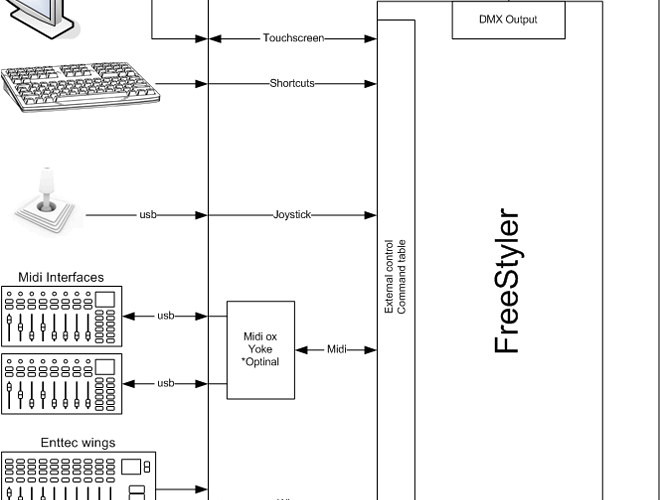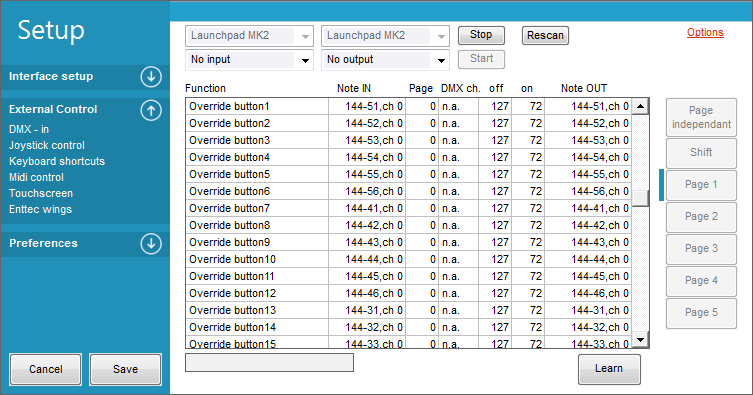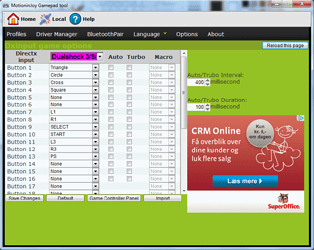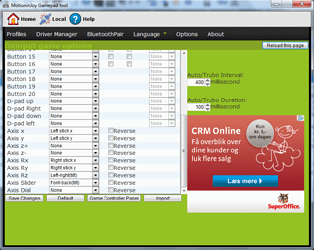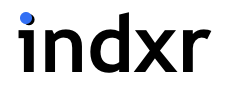Внешнее управление Freestyler DMX - Обзор
Все, функции в FreeStyler, можно реализовать с помощью клавиатуры и мыши в самом программном обеспечении, но для многих людей наличие тактильных элементов управления, таких как кнопки, фейдеры и ручки, более интуитивно понятно и больше похоже на то, к чему некоторые люди привыкли с традиционными пультами освещения. FreeStyler позволяет подключать различные внешние элементы управления, включая сенсорные экраны, MIDI-контроллеры и устройства (при условии, что они отправляют стандартные MIDI-сигналы).
Внешние команды
Внешние команды — это действия, которые FreeStyler может выполнять на основе команды, которую он получает от внешнего контроллера (любой из перечисленных здесь методов). Здесь вы можете найти список со всеми внешними командами
На приведенном ниже снимке экрана показано окно настроек с открытыми внешними элементами управления слева и опциями MIDI справа. Здесь показан список внешних команд, которые можно настроить (в данном случае через MIDI-сигналы).
Сенсорный экран
FreeStyler поддерживает управление одним сенсорным экраном с помощью интерфейса сенсорного экрана 1 или 2.
И, конечно же, вы можете подключить к ПК больше сенсорных экранов (для стандартного управления ПК).
Использование интерфейса сенсорного экрана 1
Использование интерфейса сенсорного экрана 2
Комбинации клавиш
Вы можете использовать клавиатуру для создания сочетаний клавиш для запуска действий в FreeStyler. Горячие клавиши
Джойстик
Управление джойстиком включается установкой флажка «включено».
Когда это разрешено, все кнопки на джойстике активны.
Для управления движением можно использовать внешнее «Toggle pan/tilt».
Это позволяет переключать управление движением между обычным управлением фейдером и управлением джойстиком.
Управление джойстиком
джойстик-управление
Управление с помощью джойстика включается установкой флажка «включено».
Когда это разрешено, все кнопки на джойстике активны.
Для управления движением используется внешний «Toggle pan/tilt».
Это позволяет переключать управление движением между обычным управлением фейдером и управлением джойстиком.
ПРИМЕЧАНИЕ.
Немного сложно использовать джойстик для управления точкой следования.
Подвижная головка вращается на 540 градусов по оси панорамирования, и это позволяет легким касанием джойстика перемещать луч в другой конец комнаты.
Если есть четко определенный путь, по которому должно следовать пятно, может быть проще создать последовательность, которая может шагать по пятну, а затем вручную шагать по нему, или создать множество последовательностей отдельных сцен, которые можно прикрепить к кнопкам переопределения.
Кнопки джойстика настраиваются в «Сочетаниях клавиш», где выбирается нужная функция и нажимается кнопка джойстика для управления ею.
В этом примере затвор настроен на открытие с помощью клавиши джойстика Joy1 и закрытие с помощью Joy2. «Переключение панорамирования/наклона» можно настроить для всех внешних элементов управления, сочетаний клавиш, сенсорного экрана, миди и т. д. В разделе «Сочетания клавиш» кнопка управления поворотом/наклоном может быть назначена клавише или вместо кнопки джойстика. Это позволяет использовать кнопку на джойстике для переключения между обычным управлением и управлением с помощью джойстика для панорамирования и наклона. В примере клавиша «j» используется для переключения управления движением.
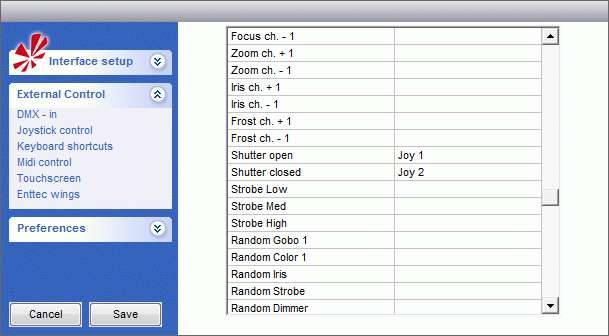
Обратите внимание, что текст может немного отличаться, здесь это «Включить джойстик», а в другом — «Переключить панорамирование/наклон джойстика»
. Пока текст не будет обновлен для всех внешних элементов управления, попробуйте, какой из них работает правильно. Контроллеры PS3 или Xbox. При использовании альтернативного джойстика, такого как контроллеры xbox или PS, следует использовать небольшую хитрость. Поскольку контроллеры не работают на ПК, требуется небольшой пакет программного обеспечения. В сети их больше, и для «PS3 Dual Shock 6-осевой контроль» и «xbox360»
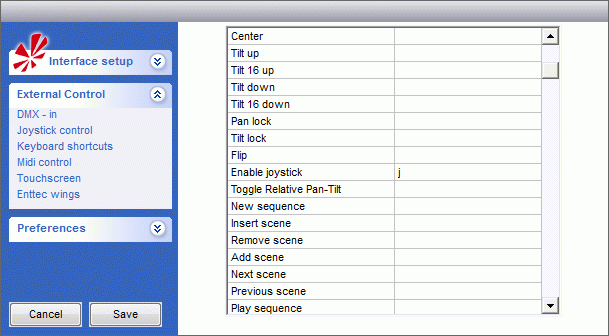
Стоит отметить, что каждая из кнопок и элементов управления осями должна быть настроена.
В этом примере кнопка Joy1 настроена на PS3 «Треугольник». Joy2 — это Circle, Joy3 — это Cross и так далее.
Это задается пользователем во время настройки. Управление перемещением для панорамирования и наклона осуществляется с помощью джойстика по осям X и Y. Здесь он настроен как «правый джойстик PS3 x» и «правый джойстик PS3 y».
Джойстик, геймпад или стрелки
Джойстик для фристайлера Управление панорамированием/наклоном, установка положения и получение устройства, регулировка скорости панорамирования/наклона движения, особенно при использовании мячей и свадеб
joystick.zip (55.7 КБ)
MIDI-интерфейс
Один интерфейс MIDI доступен через порт USB.
Если необходимо использовать больше MIDI-интерфейсов, можно использовать программу патчей, такую как MIDI-OX и MIDI Yoke.
MIDI-OX объединяет MIDI-сигнал от нескольких устройств в один.
Вы можете сделать гораздо больше с MIDI-OX, а MIDI Yoke — это виртуальный MIDI-кабель, поэтому вы можете подключить MIDI-контроллер к MIDI-OX и от MIDI ox с помощью виртуального MIDI-кабеля (MIDI Yoke) к FreeStyler.
Миди примеры
Enttec Wings
Можно добавить до 3 крыльев Enttec
TCP/IP-контроль
FreeStyler поддерживает внешнее управление с помощью простого соединения TCP/IP. Разработчики могут общаться с FreeStyler, используя простой протокол byte[] или ASCII .
Примеры команд для ASCII FSOC002255
Приведенная выше команда разбита на:
- FSOC: команда FreeStyler
- 002 : Код команды из справочного документа (в данном случае 002 означает затемнение)
- Параметр команды 255 (255 — кнопка нажата, 0 — кнопка вверх. Для ползунков, например, значение интенсивности или скорости от 0 до 255)
Запрос подписей кнопок и других данных. Байтовый протокол: 9 байт.
- байты от 0 до 3 Команда получения FSBC Freestyler
- байты с 4 по 6 код запроса (см. таблицу)
- байты с 7 по 9 зарезервированы для использования в будущем.
- байт 0: «F»
- байт 1: «С»
- байт 2: «В»
- байт 3: «С»
- байты 4,5 и 6: код
- байт 7,8 и 9 : 0
Дистанционное управление через Wi-Fi.
Freestyler можно дистанционно контролировать с помощью смартфона или планшета, что позволяет пользователю передвигаться и по-прежнему контролировать Freestyler или регулировать освещение.
Он также может служить дополнительным сенсорным экраном, дополняющим основной дисплей.
См. Удаленное управление через Wi-Fi